Установка Windows 7 майже повністю автоматизований процес. Від користувача вимагається мінімум участі та ніякої спеціальної підготовки: зусиллями Microsoft встановити операційну систему стало так само нескладно, як і звичайна програма. Найчастіше процес установки проходить гладко - ні збоїв, ні конфліктів з обладнанням не виникає. У дистрибутив "сімки" входить великий набір драйверів для різних пристроїв, тому вона без проблем ставиться практично на будь-яке залізо.
Однак все одно під час або після інсталяції Windows 7 іноді трапляються помилки. В одних випадках вони виникають через апаратні несправності, в інших - через неправильні початкові налаштування комп'ютера, що особливо характерно для ПК на базі UEFI, в третіх - через дефекти носія дистрибутива і неполадок під час його запису. Розглянемо ближче кілька поширених помилок інсталяції Windows 7: що стає причиною їхньої появи і як їх вирішувати.
Помилка 0x80300024. "Установка системи не може бути виконана в дане місце розташування"
Помилка з кодом 0x80300024 вказує на те, що вибраний розділ жорсткого диска з деяких причин не підходить для інсталяції Windows 7. Причини можуть бути такі:
- помилки розмітки жорсткого диска;
- недостатній обсяг вільного місця у розділі;
- неправильно вибраний тип розділу MBR-диска: спроба встановити Windows 7 у логічний розділ замість основного;
- неправильні налаштування UEFI (в режимі емуляції BIOS) під час встановлення системи на MBR-диск.
Рішення
Переконайтеся, що в розділі, куди ви ставите систему, достатньо простору. Для 32-розрядної Windows 7 домашніх випусків (home basic і premium) потрібно виділити щонайменше 15 Гб вільного місця, для 64-розрядної — мінімум 20. Професійному, корпоративному та максимальному випускам «сімки» місця потрібно вдвічі більше.
Якщо інсталяція виконується на диск MBR, переконайтеся, що вибраний розділ має тип «основний», а не логічний. Якщо у вас не так, диск потрібно перерозмітити. Скористайтеся консольною утилітою Diskpart - вона допоможе змінити тип розділу або створити новий, не перериваючи ходу установки.
- Для запуску командної консолі натисніть на клавіатурі F10+Sift та по черзі вводьте до неї такі команди: Diskpart(запуск однойменної утиліти) >> List disk(показ усіх встановлених на комп'ютері накопичувачів - жорстких та віртуальних дисків) >> Sel disk 0(Вибір диска 0 — на який буде виконано інсталяцію Windows 7) >> List part(Відображення списку розділів).
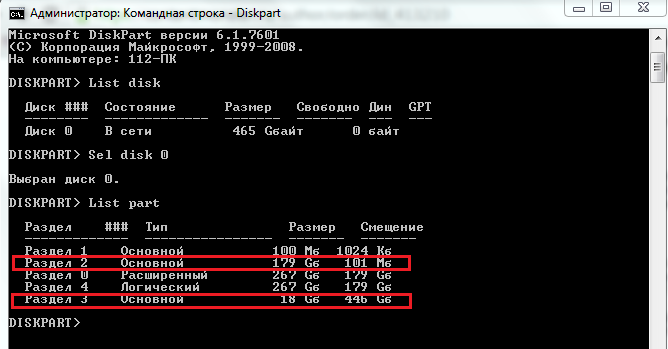
У нашому прикладі на диску 0 є 3 основні розділи та 1 логічний. При встановленні системи в логічний розділ виникає вищеназвана помилка, при виборі одного з основних (відповідних за ємністю) все проходить гладко.
- Щоб очистити структуру розділів диска, виконайте команду clean(вся розмітка, а також усі дані будуть знищені).
- Для створення нового основного розділу (під систему) виконайте команду create part primary size=N,де N - Величина розділу в мегабайтах. Щоб виділити для Windows, наприклад, 50 Гб - необхідно вказати число 50000.
- Далі створений розділ потрібно відформатувати. Виконайте команду format fs=ntfs label="Windows"(Тип файлової системи NTFS, мітка тома «Windows»).
- Наступна команда - active,зробить розділ активним.
- Надамо йому букву: assign letter=C(Присвоєно букву C). Системний розділ створено.
- На іншому нерозміченому просторі диска створимо розширений логічний розділ для зберігання файлів. Виконаємо команди: create partition extendedі слідом - create partition logical . Якщо потрібно створити кілька розділів заданої величини, в create partition logical вказуємо розмір (параметр size = N) і повторюємо команду потрібне число разів.
- Далі — форматування та призначення мітки тому: format fs=ntfs label="My_Files"(Мітка може бути будь-який).
- І останнє – присвоєння розділу літери: assign letter=D. Тепер наш диск повністю розміщений.
- Для закриття вікна консолі виконайте команду exit.
У разі встановлення Windows 7 на машину з UEFI помилка 0x80300024 може виникати ще в одному випадку: коли в UEFI, у вкладці Boot (завантаження), першим завантажувальним пристроєм призначено флешку або DVD. Такі налаштування виставляються в BIOS для запуску ПК із зовнішнього носія, а UEFI цього робити не потрібно. У розділі «Пріоритет завантаження» вкладки Boot слід вибрати жорсткий диск. Носій з дистрибутивом вказується далі - у розділі "Зміна завантаження" (у нашому прикладі це флешка, третя у списку пристроїв). Щоб запустити установку, достатньо клацнути по ньому.
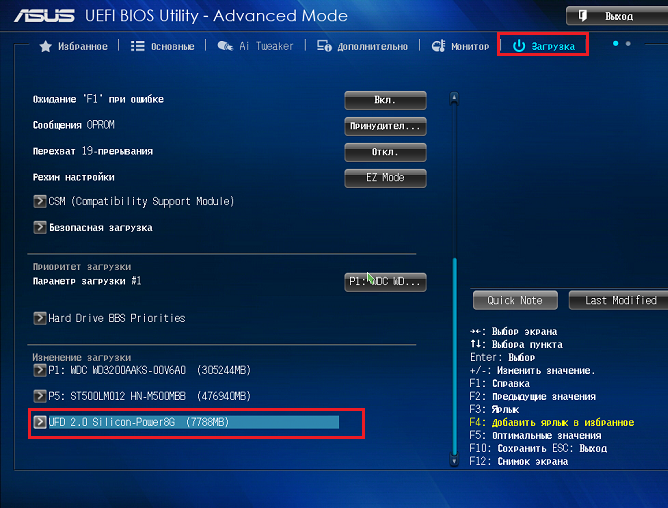
Помилка «Установка Windows неможлива, оскільки диск має стиль розділів GPT»

Жорсткі диски, розмічені за стандартом GPT, підтримують встановлення лише двох типів систем: Windows 8 (8.1) x64 та Windows 7 х64. 32-розрядну "сімку" на такий носій поставити не вдасться. Але це не означає, що доведеться купувати новий жорсткий диск - стиль розділів GPT можна перетворити на традиційну MBR. Єдиний мінус у тому, що обсяг великого вінчестера буде використаний не весь, оскільки стиль MBR дозволяє адресувати лише 2,2 Тб. Решта простору, якщо вона є, стане недоступною.
У зміні стилю розмітки нам також допоможе Diskpart. Для перетворення жорсткого диска доведеться повністю очистити, тому перенесіть з нього потрібні дані на якийсь інший накопичувач. Після цього запустіть командну консоль та виконайте всі кроки попереднього пункту до команди clean, включаючи її. Далі скомандуйте: convert mbr— стиль розмітки GPT перетворюється на MBR. Наступні кроки – створення розділів, форматування, призначення літер та інше, виконуються так само, як показано вище.
Помилка 0x80070570 "Windows не може встановити необхідні файли"
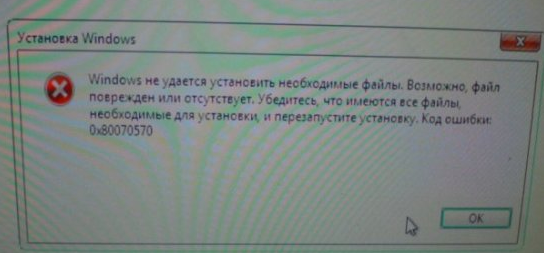
Помилка 0x80070570 під час інсталяції Windows 7 з'являється на початку — на етапі копіювання файлів дистрибутива на згадку про комп'ютер. Найчастіше вона викликається:
- пошкодженням носія з дистрибутивом (подряпаний DVD, «бита» флешка тощо);
- пошкодження самих системних файлів на носії;
- несправністю оперативної пам'яті.
Збій виникає через те, що системний установник не може отримати доступ до якогось важливого файлу через його нечитання. Внаслідок цього процес інсталяції переривається.
Методи діагностики та рішення
- Спробуйте встановити систему з іншого носія, якщо він у вас є, і по можливості протестуйте дистрибутив на іншому комп'ютері.
- При самостійному запису образу системи на DVD використовуйте мінімальну швидкість (якість високошвидкісного пропалювання часто буває низькою).
- Коли ви переконалися, що носій гаразд, але помилка, як і раніше, з'являється — перевірте оперативну пам'ять. Якщо у вашому ПК стоїть кілька модулів ОЗУ, вийміть один із них і повторіть спробу встановлення, використовуючи решту. Помилка повториться - вийміть наступний модуль і т. д. Встановлюйте їх у різні слоти та у різних комбінаціях.

Перевірте у такий спосіб кожну планку. Ту з них, яка спричиняє збій, потрібно видалити або замінити. Після цього ця проблема більше вас не потурбує.




